Trovare una stampante tramite la ricerca automatica
 Toccare [Ricerca automatica] sulla schermata dei risultati della ricerca.
Toccare [Ricerca automatica] sulla schermata dei risultati della ricerca.
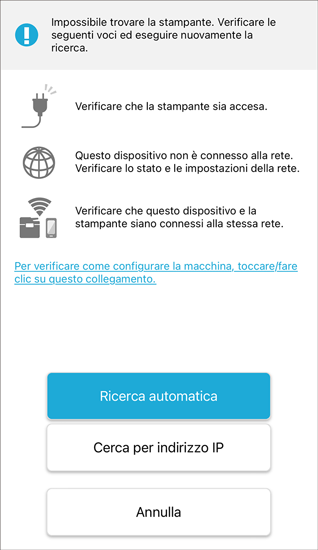
Viene avviata la ricerca della stampante.
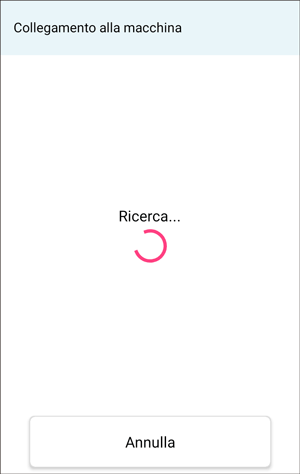
Se vengono trovate stampanti disponibili, queste vengono visualizzate sulla schermata.

Se non viene trovata la stampante che si desidera utilizzare, controllare l'alimentazione e le impostazioni della stampante e poi toccare [Cerca di nuovo] per cercare nuovamente la stampante.
Se la stampante non viene trovata tramite la ricerca automatica, è possibile trovare la stampante inserendo l'indirizzo IP. Per dettagli, vedere Trovare una stampante con l'indirizzo IP.
 Toccare la stampante che si desidera utilizzare e poi toccare [Registra].
Toccare la stampante che si desidera utilizzare e poi toccare [Registra].
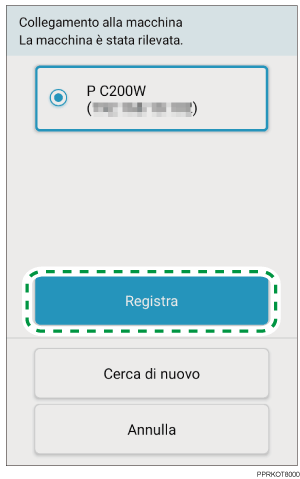
Se viene stabilita la connessione con la stampante, viene visualizzato il messaggio di completamento della connessione.
 Toccare [OK].
Toccare [OK].
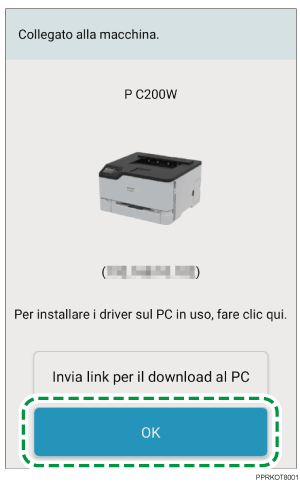
Viene visualizzata la schermata superiore.

Se si utilizza la stampante con un PC (Windows/Mac), toccare [Invia il link di download sul PC] e seguire le istruzioni sulla schermata per installare il driver della stampante sul PC.
